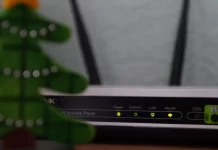Amazon が開発した音声制御のスマート アシスタントである Alexa は、私たちがデバイスやスマート ホームとやり取りする方法に革命をもたらしました。ただし、Alexa がコマンドに応答しないとイライラすることがあります。この理由はさまざまですが、ほとんどはシステム エラーに関連しています。私自身の経験から、応答しないAlexaに対処するための普遍的な方法をいくつか見つけました。
アレクサが応答しないのはなぜですか
Alexa が応答しない場合、さまざまな理由が考えられます。 Alexa が応答しなくなる原因となる一般的な要因をいくつか見てみましょう。
- ネットワーク接続の問題:
- Wi-Fi 信号が弱い: Echo デバイスが Wi-Fi ルーターから離れすぎている場合、または信号強度が弱い場所にある場合、Alexa はインターネットに接続してコマンドに応答することが困難になる可能性があります。
- インターネットの停止: インターネット サービスが停止している場合、Alexa はインターネットに接続できず、リクエストに応答することができません。
- ルーター構成: 場合によっては、特定のルーター設定またはファイアウォール構成が Echo デバイスと Alexa サーバー間の通信に干渉し、応答不能につながる可能性があります。
- ウェイク ワード検出の問題:
- 発音の間違いまたは背景ノイズ: ウェイクワードを正しく発音していない場合、または過度の背景ノイズがある場合、Alexa はウェイクワードを認識できず、応答できない可能性があります。
- ウェイク ワードの変更: ウェイク ワードをデフォルトの「Alexa」から他のものに変更した場合は、正しいウェイク ワードを使用して Alexa を起動していることを確認してください。
- ソフトウェアまたはファームウェアの問題:
- 古い Alexa アプリ: スマートフォンまたはタブレットで古いバージョンの Alexa アプリを使用している場合、互換性の問題が発生し、Alexa が応答しなくなる可能性があります。
- Echo デバイスのファームウェア: Echo デバイスのファームウェアが古い場合、パフォーマンスの問題や応答不能が発生する可能性があります。ファームウェアを最新の状態に保つことは、機能を最適化するために非常に重要です。
- デバイス固有の問題:
- ハードウェアの故障: 場合によっては、マイクやスピーカーの故障などのハードウェアの問題により、Alexa が応答しなくなることがあります。リセットを実行するか、Amazon サポートに問い合わせてサポートを受けてください。
- Echo デバイスの過負荷: 同じ Amazon アカウントに複数の Echo デバイスがある場合、使用頻度が高かったり、異なるデバイスに同時にコマンドを実行したりすると、システムが過負荷になり、一時的に応答しなくなる可能性があります。
- サーバー側の問題:
- サービスの停止: Amazon のサーバーでダウンタイムや一時的な停止が発生する場合があり、その結果、Alexa がコマンドに応答しなくなることがあります。 Amazon は通常、これらの問題を迅速に解決します。
- 環境要因:
- 騒音の干渉: 会話や大音量の音楽などの周囲の騒音が大きいと、Alexa がコマンドを正確に聞き取ることが困難になる場合があります。
- 電子干渉: Echo デバイスの近くで動作する電子レンジ、ベビーモニター、コードレス電話などの電子機器は、Wi-Fi 信号を妨害し、Alexa の応答性に影響を与える可能性があります。
Alexa が応答しない場合は、ネットワーク接続の確認、正しいウェイク ワードの確認、ソフトウェア アップデートの確認などの基本的なトラブルシューティング手順から始めることをお勧めします。問題が解決しない場合は、Echo デバイスを再起動するか、Wi-Fi ルーターをリセットするか、Amazon のサポートに問い合わせて、状況に応じた詳しいガイダンスを得ることができます。
Alexaが応答しない問題を解決するにはどうすればよいですか
Alexa が応答しない、または応答に時間がかかりすぎる最も一般的な理由を示した後、これを解決する方法について説明しましょう。 Alexa の応答の問題の原因がわからない場合は、修正のリストを上から下に確認してください。
ネットワークの問題
ネットワークの問題により、Alexa が応答しなくなることがあります。まず、Echo デバイスの電源と接続を確認します。電源に正しく接続され、電源が入っていることを確認してください。さらに、ネットワーク上の他のデバイスがインターネットに接続できるかどうかを確認してください。電源または接続に問題がある場合は、それに応じて対処してください。
もう 1 つの一般的なネットワーク問題は、Wi-Fi 信号強度が弱いことです。 Echo デバイスが Wi-Fi ルーターの範囲内にあることを確認します。遠すぎる場合は、近くに移動するか、Wi-Fi レンジエクステンダーを使用して信号強度を向上させることを検討してください。
場合によっては、ネットワークの不具合により Alexa の応答が中断される可能性があります。これを解決するには、ルーターと Echo デバイスの両方を再起動してみてください。ルーターを電源から抜き、30 秒待ってから再び差し込むだけです。同様に、Echo デバイスのプラグを抜き、数秒待ってから再び差し込んで再起動します。
ウェイクワードの問題
ウェイクワード検出の問題により、Alexa が応答しなくなる可能性があります。これに対処するには、ウェイク ワードを正確かつ明確に発音するようにしてください。 Alexa がウェイクワードを認識しにくくなる可能性があるため、つぶやいたり、あまりにも小さな声で話したりしないでください。
さらに、Echo デバイスが設置されている環境の背景ノイズを最小限に抑えます。大音量の会話、テレビの音、音楽はウェイクワードの検出を妨げる可能性があります。ノイズレベルを下げると、Alexa がウェイクワードを正確に認識して応答する能力が向上します。
ウェイク ワードをデフォルトの「Alexa」から別のものにカスタマイズした場合は、正しいウェイク ワードを使用して Alexa を起動していることを確認してください。間違ったウェイク ワードを使用すると、デバイスが応答しなくなります。 Alexa デバイスのウェイクワードを変更するには、次の手順に従います。
- スマートフォンまたはタブレットでAlexaアプリを開きます。
- 画面左上のメニューアイコン(3本の横線)をタップします。
- メニューから「設定」を選択します。
- [設定] メニューでウェイク ワードを変更するデバイスを選択します。
- 下にスクロールして「ウェイクワード」を選択します。
- 利用可能なウェイクワード オプションのリストが表示されます。 Alexa デバイスで使用したいウェイクワードをタップします。デフォルトのウェイクワードは「Alexa」ですが、デバイスの互換性に応じて「Echo」、「Amazon」、「Computer」などの代替ワードから選択できます。
- 新しいウェイク ワードを選択した後、画面上のプロンプトに従って選択を確認します。
- デバイスのウェイク ワード設定が更新され、新しいウェイク ワードを使用して Alexa と対話できるようになります。
注: すべての Alexa デバイスですべてのウェイク ワードが利用できるわけではないことに注意することが重要です。変更を試みる前に、特定のデバイス モデルでサポートされているウェイク ワードを確認してください。
ソフトウェアまたはファームウェアの問題
古いソフトウェアまたはファームウェアは、Alexa の応答性に影響を与える可能性があります。これに対処するには、スマートフォンまたはタブレットに最新バージョンの Alexa アプリがインストールされていることを確認してください。それぞれのアプリ ストア (Google Play ストアまたは Apple App Store) を確認し、利用可能なアップデートがあればインストールします。
さらに、Echo デバイスのファームウェアのアップデートを確認してください。 Alexa アプリを開き、[設定] に移動して、Echo デバイスを選択します。利用可能なファームウェアのアップデートを探し、必要に応じてインストールします。ソフトウェアとファームウェアを最新の状態に保つことで、最適なパフォーマンスが保証されます。
デバイスの問題
Echo デバイスの問題により、Alexa が応答しなくなることがあります。デバイスの問題が疑われる場合は、Echo デバイスの物理的な状態を確認してください。マイクとスピーカーに障害物や損傷がないか点検します。
マイクがミュートされている場合、Alexa はコマンドに応答しません。 Echo デバイスのマイク ボタンが押されているか、オフになっているかを確認します。有効になっている場合は、ボタンを押すかオンにしてマイクを有効にします。
サーバー側の問題
場合によっては、サーバー側の問題が Alexa の応答に影響を与える可能性があります。これが当てはまると思われる場合は、Amazon のステータス ページまたは公式サポート チャネルでサービス停止の報告がないか確認してください。既知の障害がある場合は、問題が Amazon 側にある可能性があるため、解決されるまで待つ必要がある場合があります。
環境要因
特定の環境要因が Alexa の機能に干渉する可能性があります。これらの問題を軽減するには、Echo デバイスの近くのバックグラウンド ノイズを低減します。近くのテレビや音楽システムの音量を下げ、Alexa がコマンドをはっきりと聞く能力を妨げる可能性のある会話やその他の騒音源を最小限に抑えるようにしてください。
電子レンジやコードレス電話などのデバイスからの電子干渉により、Wi-Fi 信号が妨害され、Alexa の応答性に影響が出る可能性があります。干渉を最小限に抑えるために、Echo デバイスをそのようなデバイスから遠ざけてください。
ネットワークの問題、ウェイクワードの問題、ソフトウェアまたはファームウェアの問題、デバイスの問題、サーバー側の問題に対処し、環境要因を考慮することで、Alexa が応答しない場合のトラブルシューティングを行って修正できます。適切なネットワーク接続を確保し、ウェイクワード検出を最適化し、ソフトウェアとファームウェアを最新の状態に保ち、デバイス関連の問題を確認し、サーバー側の問題に注意し、Alexa が効果的に機能するのに役立つ環境を作成することを忘れないでください。